如何连接台式电脑到WiFi无线网(简单步骤帮您连接电脑到无线网络)
在如今的数字化时代,无线网络已经成为我们生活中不可或缺的一部分。而对于台式电脑用户来说,如果能够轻松地连接到WiFi无线网,将极大地方便我们的工作和娱乐。本文将为您介绍如何将台式电脑连接到WiFi无线网,并提供详细的步骤和技巧。
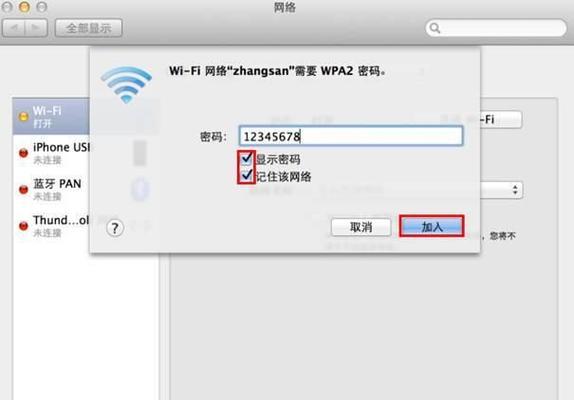
一、准备工作:检查硬件设备
1.确认您的台式电脑具备无线网络功能,一般都会有一个可连接WiFi的网卡。
2.检查网卡是否已经安装好驱动程序,并确保驱动程序为最新版本。
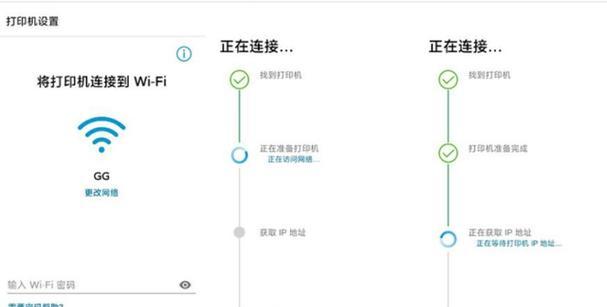
二、打开台式电脑的无线功能
3.在电脑桌面右下角找到WiFi图标,并单击左键打开无线网络列表。
4.确保WiFi开关已打开,并显示为可用状态。
三、搜索并连接无线网络
5.在无线网络列表中,找到您要连接的WiFi网络,点击鼠标左键选中。
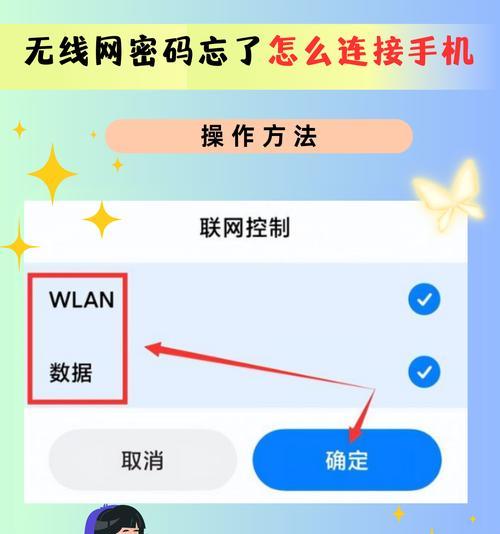
6.点击“连接”按钮,等待几秒钟,电脑将会尝试自动连接到选定的网络。
四、输入WiFi密码进行连接
7.若所选WiFi网络需要密码,会弹出密码输入框,请输入正确的WiFi密码。
8.确保密码准确无误后,点击“连接”按钮,等待电脑连接到WiFi网络。
五、检查连接状态
9.连接成功后,您将看到WiFi图标变为已连接状态,并显示信号强度。
10.可以通过打开网页或者其他在线应用程序来测试连接是否成功。
六、解决常见连接问题
11.如果无法连接到WiFi网络,可以尝试重新启动电脑和无线路由器,然后再次尝试连接。
12.检查是否输入了正确的WiFi密码,确保没有多余空格或者大小写错误。
13.如果WiFi信号弱,可以尝试将电脑靠近无线路由器,或者使用WiFi信号放大器来增强信号。
七、常见问题的解决方法
14.如果WiFi图标显示有感叹号或者红叉,可能是因为无线网卡驱动程序问题,可以尝试更新驱动程序或者重新安装。
15.如果依然无法连接到WiFi网络,可能是因为其他网络设置问题,建议联系网络服务商或专业技术人员进行帮助。
通过本文的介绍,我们了解到了如何将台式电脑连接到WiFi无线网的步骤和技巧。只要按照上述步骤进行操作,并解决可能遇到的常见问题,就能够轻松地享受到便捷的无线网络。让我们的工作和娱乐更加高效和便利。


